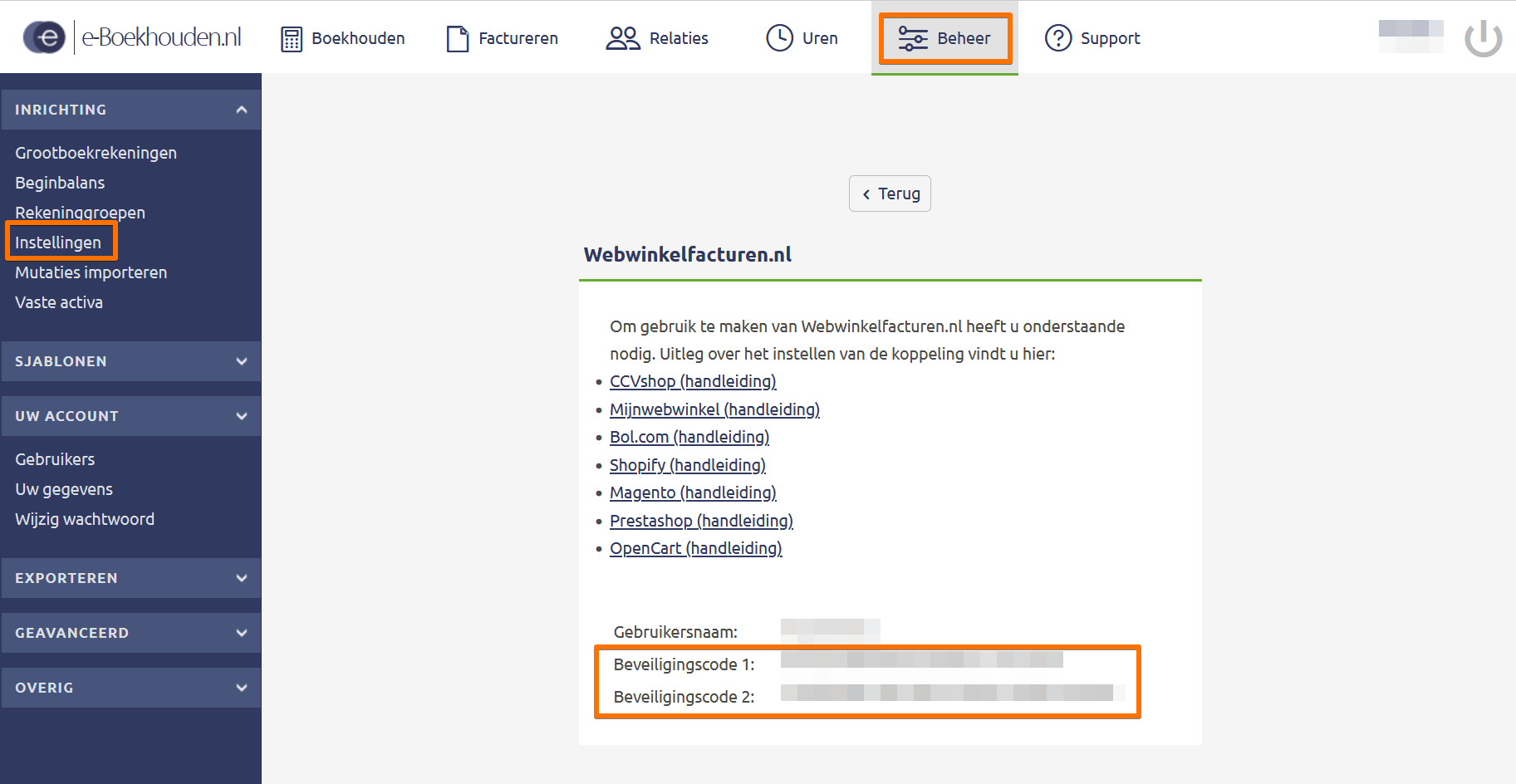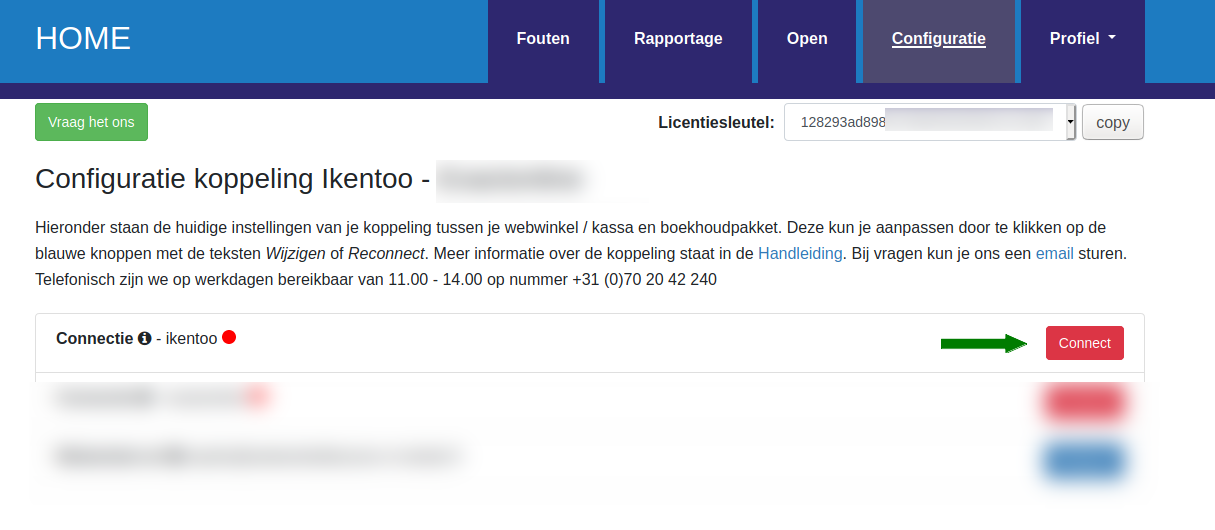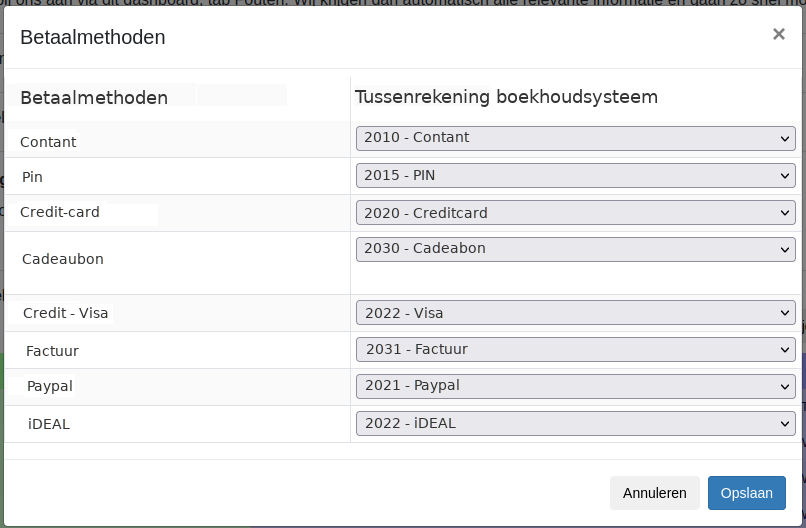1.Inleiding
Dit is de handleiding voor de koppeling tussen Lightspeed K-series (Ikentoo) en e-Boekhouden.
Deze koppeling zorgt dat bonnen in de Lightspeed K-series (Ikentoo) kassa automatisch worden doorgezet naar e-Boekhouden. De bonnen worden per dag verzameld en als dag-mutatie in e-Boekhouden geplaatst. Het is in deze koppeling niet mogelijk de bonnen een-voor-een door te zetten. Omdat de bonnen direct in het boekhoudsysteem van de winkelier komen bespaart deze tijd op de financiële administratie.
- Deze koppeling is een financiële koppeling. Het is geen logistieke koppeling. De koppeling is niet geschikt voor het bijwerken van klanten in e-Boekhouden, het printen van pakbonnen of het synchroniseren van producten/voorraad.
- Deze koppeling vervangt niet het werk van de boekhouder. Deze koppeling bespaart tijd omdat je niet meer hoeft over te tikken. De boekhouder is nog steeds nodig voor advies, kennis en controle.
Tip: Andere klanten met deze koppeling hebben veel gehad aan de tips in de FAQ voor Lightspeed K-series (Ikentoo) en in de FAQ voor e-Boekhouden.
Het installeren van de koppeling begint met het aanmelden voor een proefperiode, via onze koppelingen-pagina. Na aanmelding, ontvang je een e-mail met daarin een installatie-url en inloggegevens. Met deze installatie-url, start je de installatie van de koppeling. De installatie is voltooid als beide bolletjes van de verbinding op groen staan, en de instellingen in tabblad Configuratie ingevuld en opgeslagen zijn.
Er is een proefperiode van 30 dagen. Wil je nog een koppeling installeren, dan kan dat op dezelfde manier. Zorg er wel voor dat je uit het dashboard van koppeling bent uitgelogd, en start de nieuwe installatie bij voorkeur in een incognito browser.
Aan het einde van de proefperiode danwel abonnementsperiode, wordt de koppeling niet automatisch verlengd. Het aanbod voor een 1-jarig abonnement danwel verlenging ervan, ontvang je aan het einde van deze periode per e-mail. Je kunt de verlenging bevestigen door gebruik te maken van de betaallink in die mail.
Wil je tussentijds de koppeling beeindigen? Stuur ons dan een e-mail met daarin het verzoek en de licentiesleutel. Wij kunnen koppelingen alleen per huidige datum voor u stopzetten, niet op een toekomstige datum.
Stap je over naar een ander webwinkel-/boekhoudsysteem, en wil je daarmee opnieuw een koppeling? In deze faq leggen we dat uit.
2.Hoe de koppeling werkt
Lees meer Hoe de koppeling werkt .... Lees minder Hoe de koppeling werkt ....
Bij de start van het doorzetten van dagomzet worden alle bonnen van de voorgaande bon opgehaald. Per bon wordt gekeken of het betaalde bedrag overeenkomt met het te betalen bedrag in de bon. Indien deze bedragen niet overeenkomen wordt de dagomzet niet doorgezet naar e-Boekhouden.
Bij de dagomzet worden in de vroege ochtend alle bonnen van de voorgaande dag verzameld. De totale omzet van de voorgaande dag wordt in één dag-mutatie doorgezet naar e-Boekhouden. In de regels van de e-Boekhouden dag-mutatie staan:
- Aan de debit-zijde per betaalmethode welke bedragen er volgens de bonnen zijn binnen gekomen
- Aan de credit-zijde de omzet getotaliseerd per BTW tarief of per productcategorie
De bonnen die correct zijn doorgezet kun je terugvinden op dashboard bij tab Rapportage. Bij tab Fouten staan de bonnen die niet doorgezet zijn, inclusief een foutmelding. De gele knop Meer info toont meer informatie over de foutmelding. Met de blauwe knop Verwerk kan de bon nogmaals aangeboden worden. Met de rode knop Meld probleem kun je gemakkelijk een ticket bij ons aanmaken mocht je er zelf niet uitkomen.
De Lightspeed K-series (Ikentoo) kassa kan gebruikt worden voor meerdere vestigingen. Per vestiging is een aparte koppeling nodig. Bij meerdere vestigingen kun je het beste contact met ons opnemen zodat we per aanmelding de juiste vestiging kunnen aansluiten.
3.Nodig: e-Boekhouden.nl codes
- Een gebruikersnaam
- Beveiligingscode 1
- Beveiligingscode 2
4.Installatie
Het activeren van de koppeling bestaat uit drie stappen:
1. Het leggen van de connectie met de Lightspeed Retail K-series (Ikentoo) kassa. Via deze stap autoriseer je de koppeling om de gegevens uit jullie kassa te lezen.
2. Het leggen van de connectie met e-Boekhouden. Hiermee autoriseer je de koppeling transacties naar jullie e-Boekhouden administratie te schrijven en informatie te lezen.
3. Het configureren van extra gegevens, zoals het leggen van de relatie tussen de BTW tarieven in de Lightspeed K-series (Ikentoo) kassa en de BTW in e-Boekhouden
Voordat de koppeling gebruikt kan worden dienen eerst de voorwaarden geaccepteerd te worden. De voorwaarden zijn gebaseerd op de algemene ICT Voorwaarden (brancheorganisatie) en de algemene AVG richtlijnen. Ook hebben we een naam, emailadres en het land van de onderneming nodig.
Authenticatie kassa
De authenticatie met de kassa loopt via OAuth. Zorg dat je bent uitgelogd bij je kassa voordat je de connectie legt. Je klikt nu op de rode Connect knop. Er verschijnt automatisch een inlogscherm voor de kassa. Als je inlogt krijg je een scherm waarin gevraagd wordt of je de connectie toestaat. Als je dit bevestigt dan wordt de connectie gelegd.
Wil je op een later moment de connectie opnieuw wil leggen - bijvoorbeeld omdat je overstapt op een andere kassa - dan kan dat altijd door op de Connect knop te klikken.
Authenticatie e-Boekhouden.nl
Het rode bolletje en de rode Connect knop bij e-Boekhouden op het Configuratie-scherm geeft aan dat de connectie met e-Boekhouden nog niet geldig is. Om de connectie te activeren klik je op de rode Connect knop. Je ziet dan een scherm met daarin de velden voor een gebruikersnaam en twee beveiligingscodes. Hier vul je de gebruikersnaam en de twee beveiligingscodes in die je in de vorige sectie hebt bepaald.
Voor e-Boekhouden facturen moet een factuursjabloon worden meegegeven. Helaas kan de koppeling de factuursjablonen in de e-Boekhouden administratie niet ophalen. Daarom gebruikt de koppeling als default de naam Factuursjabloon. Wil je een ander factuursjabloon gebruiken dan kun je de naam van het sjabloon invullen als je op Wijzigen klikt.
Bij het inrichten van de BTW tarieven en de grootboekrekeningen wordt een link gelegd tussen de BTW tarieven in de kassa en de BTW codes en omzetrekeningen in e-Boekhouden. Aanpassen kan altijd door op de blauwe 'Wijzigen' knop te klikken, en via de drop-down boxjes een keuze te maken.
Er is een aparte instelling voor de BTW voor de betalingen. In bijna alle gevallen zal hier BTW code GEEN ingevuld moeten worden. Instellen van de grootboekrekening is niet nodig omdat voor iedere betaalmethode apart een grootboekrekening ingesteld kan worden.
Zijn de BTW instellingen gedaan en opgeslagen dan zul je altijd de ingestelde BTW tarieven zien. Wil je opnieuw beginnen dan kun je de grijze knop 'BTW instellingen verwijderen' gebruiken. Dan worden je huidige instellingen verwijderd en kun je opnieuw beginnen.
Bij het doorzetten van dagomzet wordt er een link gelegd tussen de betaalmethoden in de kassa en de tussenrekeningen uit e-Boekhouden.
Het is mogelijk om de omzet door te zetten op basis van productcategorieen. Je kunt hier de grootboekrekeningen instellen. Wij adviseren een maximum van 40 categorieen en er is een technisch maximum van 99 categorieen. Bij het instellen van rekeningen bij categorieen krijgen die de voorkeur. De omzetrekeningen bij de BTW tarieven komen te vervallen.
5.Day-to-day: Vanuit Ikentoo
Bij dagomzet worden telkens na middernacht de bonnen van de voorgaande dag opgehaald. In de loop van de ochtend wordt hiervoor een Dag-mutatie aangemaakt in e-Boekhouden.
6.Day-to-day: Naar e-Boekhouden.nl
Aanmaken facturen / verkooptransacties
De bonnen uit Lightspeed K-series (Ikentoo) worden in e-Boekhouden geimporteerd als mutaties of facturen. Per bon worden de BTW en grootboekrekening meegegeven zoals ingesteld bij de installatie van de koppeling.
Bij het aanmaken van een OSS factuur of mutatie in e-Boekhouden verschijnen per regel in de Lightspeed K-series (Ikentoo) bon twee regels in de e-Boekhouden mutatie / factuur. De eerste regel in de e-Boekhouden mutatie / factuur bevat het bedrag excl BTW en de tweede regel het BTW bedrag. De eerste regel wordt op een omzet rekening geboekt, de tweede regel op een BTW rekening. De omzet en BTW rekeningen zijn in te stellen via tab Configuratie van het dashboard.
Let op: Bij het aanmaken van mutaties geeft de koppeling een verkoopnummer mee. Is er al een mutatie met dat nummer dan zal de bestaande mutatie overschrijven. Zorg dus altijd dat de verkoopnummers uniek zijn, zeker als je meerdere koppelingen op 1 e-Boekhouden laat binnenkomen.
Aanmaken producten
Helaas kan de koppeling via de e-Boekhouden koppelmogelijkheden geen nieuwe producten aanmaken in e-Boekhouden.
Uitwerking veldniveau aanmaken e-Boekhouden

| Naam | Voorbeeld | Opmerking |
| Factuurnummer | 3908 | Dit is optioneel, wij adviseren om e-Boekhouden de factuurnummers zelf te laten bepalen. Dan zijn ze zeker uniek en opvolgend. Wil je het factuurnummer toch meegeven dan kan hiervoor het Lightspeed K-series (Ikentoo) bonnummer gebruikt worden. |
| Relatiecode | 2023031416200123 | De RelatieCode van de debiteur in e-Boekhouden. Het kan zijn dat de debiteur in een eerdere stap door de koppeling aan e-Boekhouden is toegevoegd. |
| Datum | 2023-01-11 | Datum bestelling |
| Betalingstermijn | 14 | |
| BoekhoudmutatieOmschrijving | REC1234 - mollie | Bonnummer - betaalmethode (indien aanwezig) |
| AutomatischeIncasso | false | Kan niet aangepast worden |
| Factuursjabloon | Factuursjabloon | De naam van het factuurprofiel, default Factuursjabloon. Indien je het factuurprofiel niet kunt instellen in tabblad Configuratie, dan kun je de naam aan ons doorgeven, en stellen wij het in. |
| Producten | De artikelcodes van de producten in e-Boekhouden. Het kan zijn dat de koppeling hiervoor in een eerdere stap producten heeft aangemaakt in e-Boekhouden. | |
| InBoekhoudingPlaatsen | true | Kan niet aangepast worden |
| Regels | ||
| Aantal | 1 | |
| Code | 6940478067395 | Code product in e-Boekhouden |
| Omschrijving | 2 weken verlenging | De omschrijving in de regel |
| PrijsPerEenheid | 8.22 | Eenheidprijs excl BTW |
| BTWCode | HOOG_VERK_21 | Zoals ingesteld via het dashboard |
| TegenrekeningCode | 8000 | Zoals ingesteld via het dashboard |
| KostenplaatsID | 0 | Deze wordt nooit meegegeven |

| Naam | Voorbeeld | Opmerking |
| SOORT | 2 | Factuurbetaling ontvangen, dit is niet aan te passen. |
| REKENING | 1300 |
Meestal 1300, maar is op verzoek aan te passen. Rekening die is ingesteld voor de betaalmethode - dit is een financiele rekening in e-Boekhouden. |
| OMSCHRIJVING | REC1234 | Betaling betaalmethode - verkoopnummer in betaling. |
| FACTUUR | REC1234 | verkoopnummer in betaling |
| BETALINGSKENMERK | REC1234 | bonnummer |
| DATUM | 01-01-2023 | |
| INEX | EX | |
| RelationCode | Debiteur uit de OpenPosten lijst bij de verkoopmutatie | |
| Regels | ||
| BEDRAGEXCL | 99.09 | Bedrag excl BTW |
| BEDRAGINCL | 119.90 | Bedrag incl BTW |
| BTWBEDRAG | 20.81 | BTW bedrag |
| BTWPERC | HOOG_VERK_21 | Zoals ingesteld op het dashboard |
| TEGENREKENING | 8000 | Zoals ingesteld op het dashboard |
7.Support
Lees meer Support .... Lees minder Support ....